Яндекс Метрика — один из инструментов веб-аналитики, применяемый специалистами онлайн-продаж. По ссылке также доступна инструкция по настройке Google.Analytics.
В этой статье мы уделим внимание следующим настройкам Яндекс Метрики:
Как создать счетчик в Яндекс Метрике
1. Перейдите по ссылке https://metrika.yandex.ru/ и нажмите «Добавить счетчик».
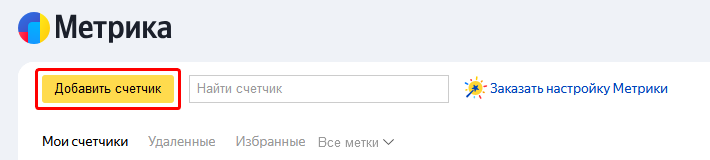
2. На первом шаге выполните действия:
в поле «Имя счетчика» и «Адрес сайта» впишите название вашего домена;
выберите часовой пояс вашего города;
при необходимости включите вебвизор;
установите чек-бокс «Я принимаю условия Пользовательского соглашения»;
нажмите «Создать счетчик».
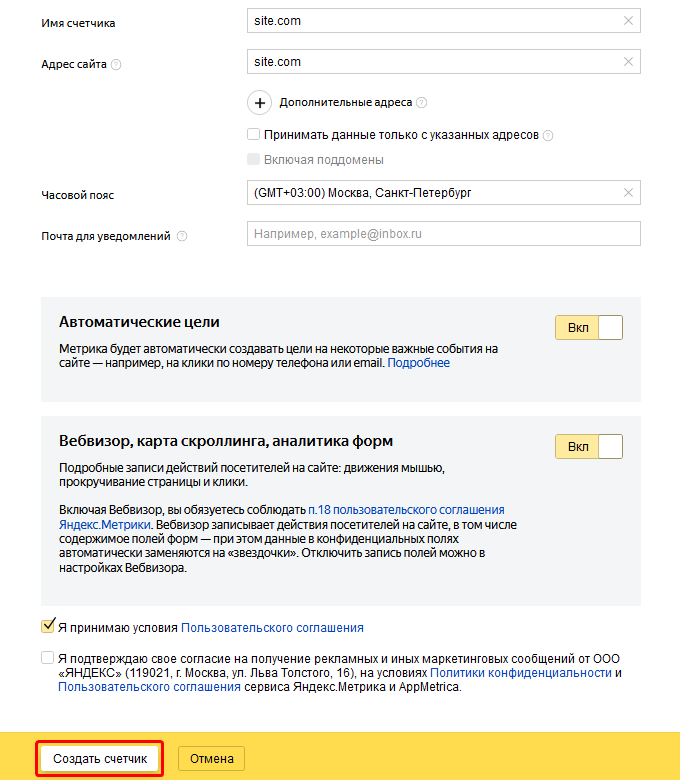
3. На втором шаге в блоке «Электронная коммерция» установите переключатель в правую сторону («Вкл»).
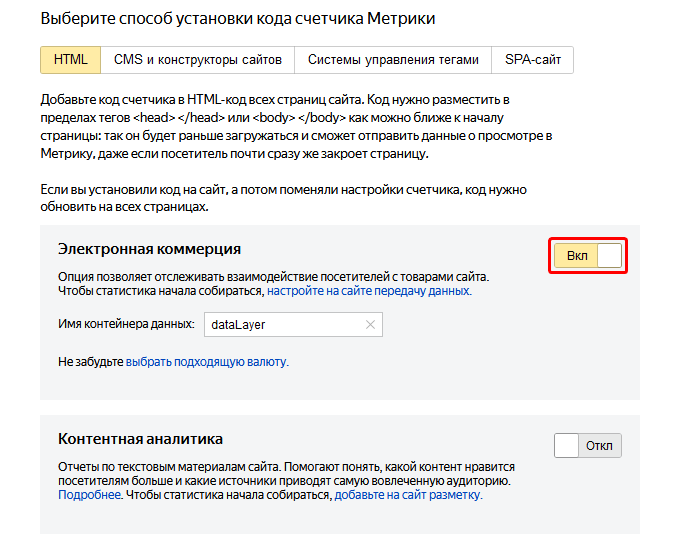
4. Нажмите «Начать пользоваться» в конце страницы.
Если в одном аккаунте у вас несколько счетчиков, то через поисковую строку можно быстро найти нужный счетчик. Он будет указан рядом с доменом сайта.
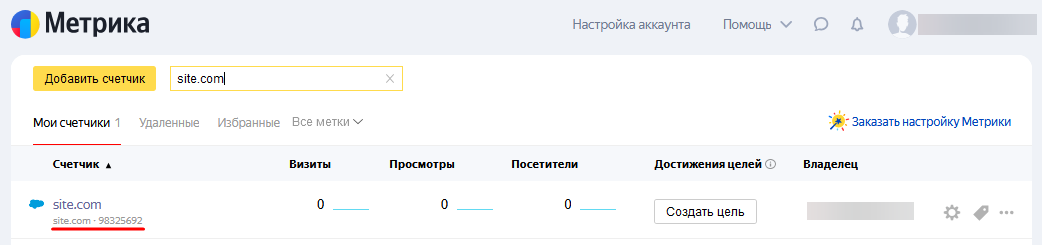
Как настроить воронку продаж в Яндекс Метрике
1. Нажмите на нужный счетчик. Перейдите в раздел «Цели» и нажмите «Добавить цель».
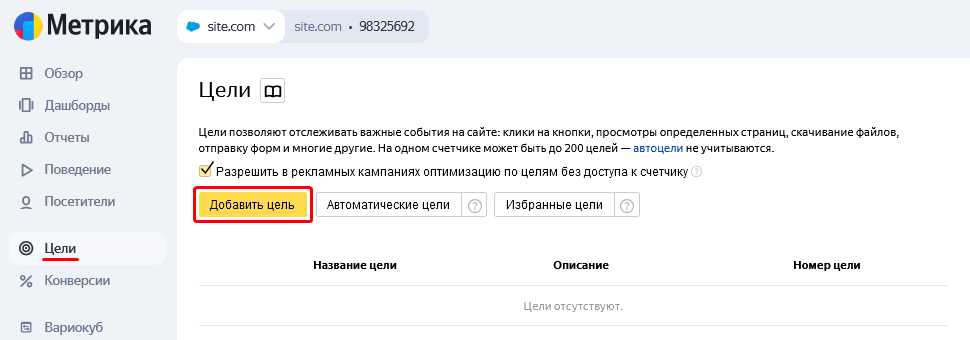
2. Базовые настройки предполагают сбор статистики по следующим шагам модуля бронирования Exely:
шаг 1. Выбор номеров — «/search»;
шаг 2. Выбор тарифов — «/room»;
шаг 3. Заказ услуг — «/preview»;
шаг 4. Информация о гостях и способ оплаты — «/payment»;
шаг 5. Бронь номера — «/complete».
Шаг 1. Выбор номеров — «/search»:
укажите название «Шаг 1. Выбор номеров»;
в строке «Условие» укажите: url: содержит /search;
нажмите «Добавить цель».
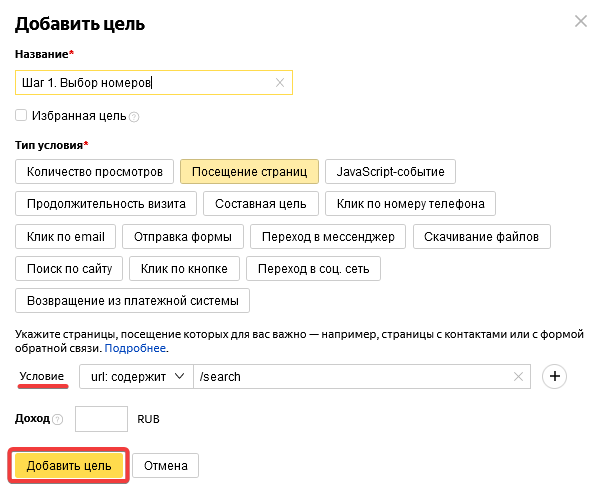
Шаг 2. Выбор тарифов — «/room»:
укажите название «Шаг 2. Выбор тарифов»;
в строке «Условие» укажите: url: содержит /room;
нажмите «Добавить цель».
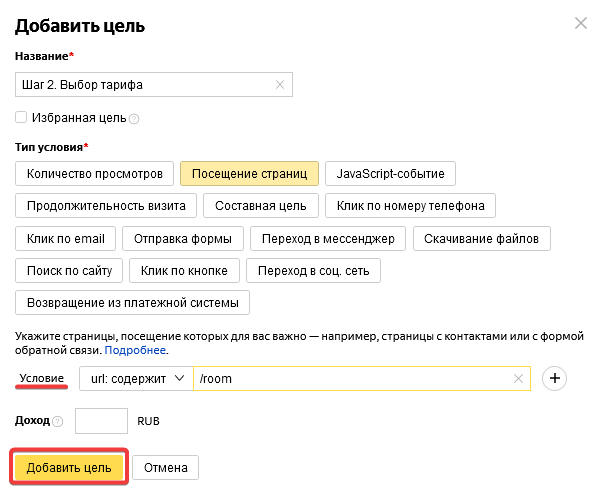
Шаг 3. Заказ услуг — «/preview»:
укажите название «Шаг 3. Заказ услуг»;
в строке «Условие» укажите: url: содержит /preview;
нажмите «Добавить цель».
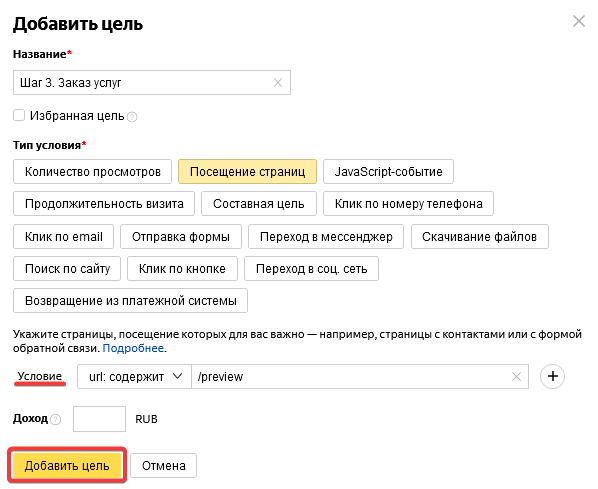
Шаг 4. Информация о гостях и способ оплаты — «/payment»:
укажите название «Шаг 4. Информация о гостях и способ оплаты»;
в строке «Условие» укажите: url: содержит /payment;
нажмите «Добавить цель».
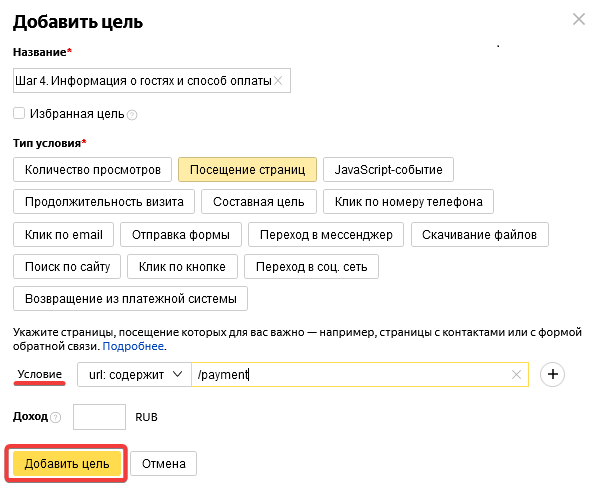
Шаг 5. Бронь номера — «/complete»:
укажите название «Шаг 5. Бронь номера»;
в строке «Условие» укажите: url: содержит /complete;
нажмите «Добавить цель».
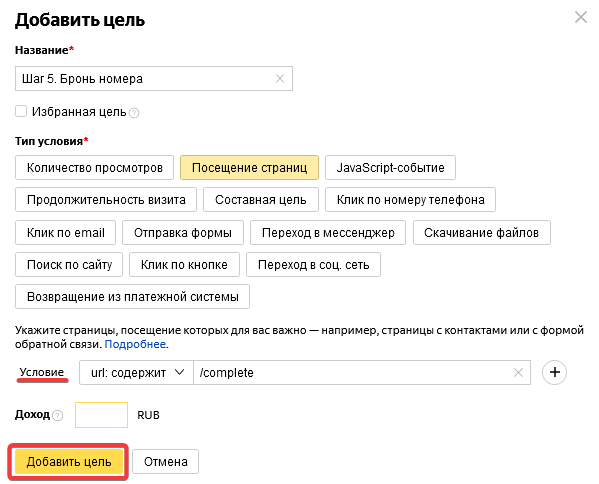
Настройка целей воронки продаж в Яндекс Метрике завершена.
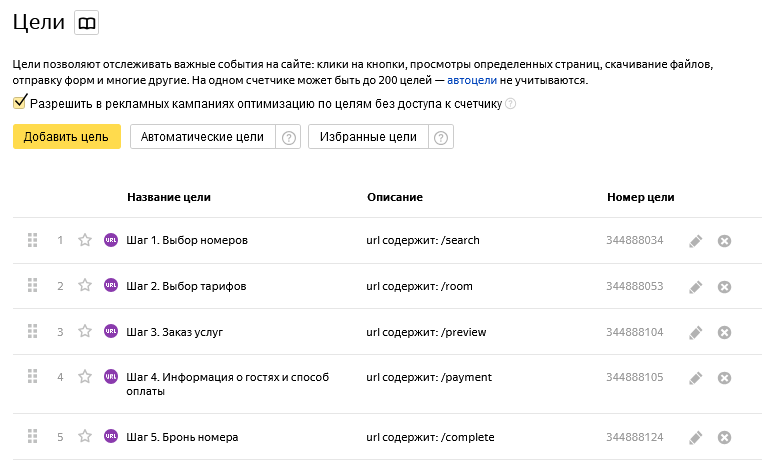
Сообщите номер трекера: отправьте запрос вашему сопровождающему менеджеру Exely или в службу клиентской поддержки Exely, в письме укажите номер счетчика. Мы добавим его в настройки формы бронирования на своей стороне. Если вы используете Exely Hotel Website Builder, то добавьте номер трекера по инструкции.
Выполните проверку целей в вашем аккаунте Яндекс Метрики. Для того чтобы проверить, передаются ли данные с формы в Яндекс Метрику, вам нужно сделать тестовую бронь на форме бронирования. Если что-то не сработает — значит, ошибка на стороне настроек в личном кабинете Яндекс Метрики и необходимо проверить настройки по инструкции.